ghost win7 32位旗舰版系统开机修复未能启动kavbootc.sys文件丢失的方法
时间:2019-02-14 15:41:37来源:装机助理重装系统www.zhuangjizhuli.com作者:由管理员整理分享
其实我们在使用电脑久了,都会遇到电脑开机一些错误问题,然而windows未能启动也是比较常见的问题之一,电脑开机显示未能启动cdmsnroot_s.sys文件受损,电脑开机提示windwos未能启动DSARK.sys损坏等等的问题,这些问题都是某些文件丢失导致开机出错无法正常进入系统。然而最近就有用户在使用ghost win7 32位旗舰版系统时电脑开机时遇到windows未能启动,其实系统windwos未能启动,可能是最近更改了硬件或软件,对于这个问题,小编就来简单地介绍一下解决方法吧。
1、首先,我们可以插入windows安装光盘并重新启动计算机,
2、然后,我们再选择语言设置,然后单击“下一步”
3、接下来,我们可以单击“修复计算机”。
如果没有此光盘,请与您的系统管理员或计算机制造商联系,以获得帮助。
文件:c:/windows/system32/drivers/kavbootc.sys
状态:0xc0000359
信息:由于关键系统驱动程序丢失或损坏,因此windows无法加载。
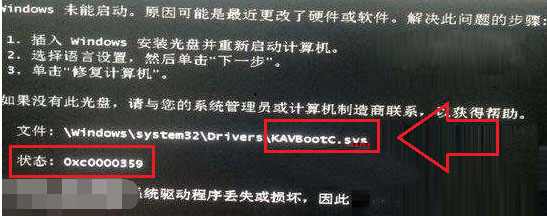
其实系统开机未能启动kavbootc.sys文件丢失原因分析:我们可以通过查询得知是属于金山毒霸的一个驱动级文件,相信是损坏导致系统无法启动,由于这个驱动不是Win7启动的必备文件,其实我们只要通过删除它即可解决无法开机的问题。
1、首先,我们可以重新启动电脑,并在电脑启动时不断按键盘“F8”键,进入系统高级启动界面,然后选择“安全模式”进入系统;
2、接下来,我们直接进入系统后打开文件资源管理器并找到C:\windows\system32\drivers\kavbootc.sys 删除即可。
如果安全模式无法进入或进入后无法删除kavbootc.sys 文件时,可以尝试下面方法:
1、我们需要用到系统维护光盘或U盘启动盘了,大家可以先到正常的电脑上制作一个U盘启动盘;
2、然后,我们可以由U盘启动盘启动,进入到Winpe中,找到C:\windows\system32\drivers\kavbootc.sys ,同样将该文件删除就可以。
以上就是小编介绍的系统开机修复未能启动kavbootc.sys文件丢失的方法了,其实系统相关重要文件损坏导致系统开机出错,不能正常进入系统给系统带来一定麻烦,事出必有因,我们还是需要先找出损坏的文件,才能够“对症下药”去解决,如果用户也遇到windows未能启动时,先记下出错的文件,再按照教程的方法将损坏的文件删除,一般都可以修复开机出错的问题。是不是很简单哟。
1、首先,我们可以插入windows安装光盘并重新启动计算机,
2、然后,我们再选择语言设置,然后单击“下一步”
3、接下来,我们可以单击“修复计算机”。
如果没有此光盘,请与您的系统管理员或计算机制造商联系,以获得帮助。
文件:c:/windows/system32/drivers/kavbootc.sys
状态:0xc0000359
信息:由于关键系统驱动程序丢失或损坏,因此windows无法加载。
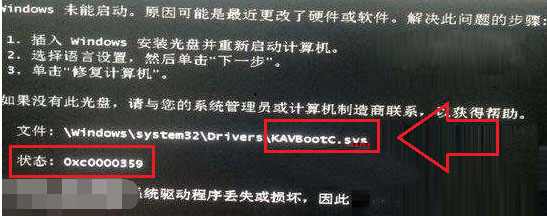
其实系统开机未能启动kavbootc.sys文件丢失原因分析:我们可以通过查询得知是属于金山毒霸的一个驱动级文件,相信是损坏导致系统无法启动,由于这个驱动不是Win7启动的必备文件,其实我们只要通过删除它即可解决无法开机的问题。
1、首先,我们可以重新启动电脑,并在电脑启动时不断按键盘“F8”键,进入系统高级启动界面,然后选择“安全模式”进入系统;
2、接下来,我们直接进入系统后打开文件资源管理器并找到C:\windows\system32\drivers\kavbootc.sys 删除即可。
如果安全模式无法进入或进入后无法删除kavbootc.sys 文件时,可以尝试下面方法:
1、我们需要用到系统维护光盘或U盘启动盘了,大家可以先到正常的电脑上制作一个U盘启动盘;
2、然后,我们可以由U盘启动盘启动,进入到Winpe中,找到C:\windows\system32\drivers\kavbootc.sys ,同样将该文件删除就可以。
以上就是小编介绍的系统开机修复未能启动kavbootc.sys文件丢失的方法了,其实系统相关重要文件损坏导致系统开机出错,不能正常进入系统给系统带来一定麻烦,事出必有因,我们还是需要先找出损坏的文件,才能够“对症下药”去解决,如果用户也遇到windows未能启动时,先记下出错的文件,再按照教程的方法将损坏的文件删除,一般都可以修复开机出错的问题。是不是很简单哟。
分享到:
